Η κατανόηση και ο έλεγχος των επιπέδων είναι το κλειδί για να αξιοποιήσετε τη δύναμη του Photoshop. Τα επίπεδα διευκολύνουν τη διαδικασία συνδυασμού εικόνων, προσαρμογής της εμφάνισης μιας εικόνας και πολλά άλλα -- αλλά ας ξεκινήσουμε με τα βασικά.
Μια εικόνα στο Photoshop μπορεί να αποτελείται μόνο από ένα ή δύο επίπεδα, αλλά συχνά αποτελείται από πολλά. Σκεφτείτε ένα στρώμα ως ένα διαφανές πλαστικό ορθογώνιο σαν ένα φύλλο οξικού άλατος στο οποίο μπορείτε να προσθέσετε χρώμα, ένα αντικείμενο, μια φωτογραφία, ένα σχήμα ή ένα από πολλά άλλα πράγματα. Αυτά τα ορθογώνια ή τα επίπεδα μπορούν να επεξεργαστούν ανεξάρτητα και να στοιβάζονται για να σχηματίσουν μια νέα εικόνα. Η επάρκεια στα επίπεδα σάς δίνει τη δυνατότητα να αξιοποιήσετε στο έπακρο την εικόνα σας.
Το βίντεο της ημέρας
Ένα παράδειγμα εικόνας με επίπεδα
Υπόδειξη
Εάν δεν βλέπετε τον πίνακα "Επίπεδα", κάντε κλικ στο Επίπεδα στο Windows μενού ή πατήστε F7.
Η παρακάτω εικόνα έχει τρία επίπεδα όπως φαίνεται στον πίνακα "Επίπεδα": το επίπεδο φόντου στο κάτω μέρος του τη στοίβα, το επίπεδο Bird πάνω από το στρώμα φόντου και το Oval layer πάνω από το Bird στρώμα. Σε αυτό το σημείο, το κίτρινο οβάλ καλύπτει το πουλί επειδή βρίσκεται στην κορυφή της στοίβας και είναι μεγαλύτερο από το πουλί. Θα εξετάσουμε μερικούς τρόπους για να κάνουμε το πουλί ορατό, αλλά πρώτα ας αποκαλύψουμε μερικές λεπτομέρειες σχετικά με τα στρώματα.
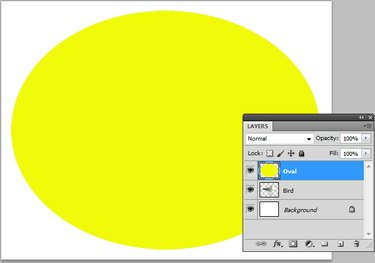
Πίστωση εικόνας: K O'Driscoll
Στρώμα φόντου: Ένα νέο αρχείο ξεκινά με ένα επίπεδο που ονομάζεται "Φόντο". Εάν ανοίξετε μια φωτογραφία, η φωτογραφία γίνεται το επίπεδο φόντου. Σε αυτή την εικόνα το φόντο είναι ένα απλό λευκό ορθογώνιο. Το στρώμα φόντου έχει χαρακτηριστικά που διαφέρουν από άλλα στρώματα. Παρατηρήστε το εικονίδιο κλειδώματος σε αυτό το επίπεδο στον πίνακα Επίπεδα. Το επίπεδο φόντου παραμένει στο κάτω μέρος της στοίβας. Δεν μπορεί να μετακινηθεί. Δεν μπορεί να έχει διαφάνεια. Παρά αυτούς τους περιορισμούς σε αυτό το ειδικό επίπεδο, μπορεί να μετονομαστεί σε οτιδήποτε άλλο εκτός από "Φόντο" για να λειτουργεί το ίδιο με ένα άλλο επίπεδο.
Στρώμα πουλιών: Ένα νέο επίπεδο δημιουργείται αυτόματα όταν κάνετε αντιγραφή και επικόλληση από ένα αρχείο σε άλλο, με τον τρόπο αυτό δημιουργήθηκε το επίπεδο Bird εδώ. Η περιοχή που περιβάλλει το πουλί είναι διαφανής επειδή επιλέχθηκε μόνο το πουλί κατά την αντιγραφή. Τα νέα επίπεδα ξεκινούν με διαφάνεια.
Οβάλ Στρώμα: Όταν επιλέγετε Νέος από το Στρώμα μενού, δημιουργείται ένα νέο επίπεδο. Το Oval layer δημιουργήθηκε έτσι και στη συνέχεια χρησιμοποιήθηκε ένα εργαλείο επιλογής για τη δημιουργία και το γέμισμα του οβάλ με κίτρινο χρώμα. Η περιοχή που περιβάλλει το οβάλ είναι διαφανής.
Μερικοί τρόποι χειρισμού επιπέδων
Κάντε κλικ σε ένα επίπεδο στον πίνακα Επίπεδα για να το κάνετε το ενεργό επίπεδο. Μόνο ένα στρώμα είναι ενεργό κάθε φορά. Κάντε κλικ στο εικονίδιο ορατότητας (το μάτι) μπροστά από ένα στρώμα για να κρύψετε προσωρινά αυτό το στρώμα από το οπτικό πεδίο. Παρατηρήστε ότι όταν το Οβάλ στρώμα είναι κρυμμένο, το πουλί είναι ορατό. Κάντε κλικ στο πλαίσιο μπροστά από ένα επίπεδο για να ενεργοποιήσετε ξανά την ορατότητα. Κάντε κλικ και σύρετε τα εικονίδια ορατότητας για απόκρυψη ή εμφάνιση πολλών επιπέδων ταυτόχρονα.

Πίστωση εικόνας: K O'Driscoll
Αλλάξτε τη σειρά των επιπέδων στη στοίβα για να ελέγξετε την εμφάνιση. Ένα στρώμα στην κορυφή της στοίβας βρίσκεται στο μπροστινό μέρος της εικόνας. Το πουλί γίνεται ορατό όταν φέρεται στην κορυφή της στοίβας. Σε αυτήν την περίπτωση, το στρώμα Bird σύρεται πάνω από το Oval layer. Εμφανίζεται μια σκοτεινή οριζόντια γραμμή που υποδεικνύει το μέρος όπου θα το απελευθερώσετε.
Υπόδειξη
Η διαφάνεια σε ένα επίπεδο εμφανίζεται ως γκρι και λευκό μοτίβο σκακιέρας από προεπιλογή.
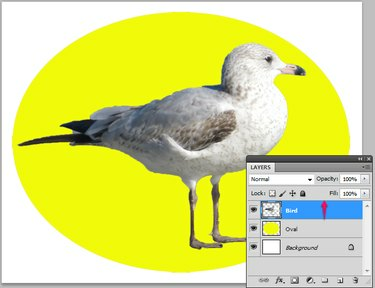
Πίστωση εικόνας: K O'Driscoll
Μερικοί τρόποι για να δημιουργήσετε ένα νέο επίπεδο
Όταν προσθέτετε ένα νέο επίπεδο, αυτό τοποθετείται πάνω από το τρέχον επίπεδο. Κρατήστε πατημένο το Ctrl (Windows) ή Εντολή Πλήκτρο (Mac) όταν προσθέτετε ένα νέο επίπεδο για να το στείλετε κάτω από το τρέχον επίπεδο.
- Από το Στρώμα μενού, επιλέξτε Νέος και μετά Στρώμα.
- Επικολλήστε μια επιλογή από την τρέχουσα εικόνα ή από άλλη εικόνα.
- Κάντε κλικ στο Νέο Επίπεδο εικονίδιο στον πίνακα Επίπεδα.
- Τύπος Shift-Ctrl-N.
- Κάντε μια επιλογή σε ένα στρώμα, κάντε δεξί κλικ και επιλέξτε Επίπεδο μέσωαντίγραφο ή Στρώση μέσω Αποκοπής.
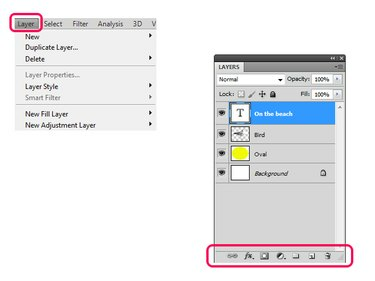
Πίστωση εικόνας: K O'Driscoll
Μερικοί άλλοι τύποι στρωμάτων
Άλλες επιλογές στο μενού Επίπεδο περιλαμβάνουν Νέο στρώμα γεμίσματος και Νέο επίπεδο προσαρμογής. Χρησιμοποιήστε αυτά τα επίπεδα για να πειραματιστείτε με εφέ όπως το χρώμα και ο τόνος που εφαρμόζονται στα επίπεδα κάτω από αυτά στη στοίβα ή σε μια επιλεγμένη περιοχή. Αυτά τα επίπεδα στην πραγματικότητα δεν αλλάζουν τα εικονοστοιχεία στα επίπεδα κάτω από αυτά και μπορούν να διαγραφούν ανά πάσα στιγμή. Για να προσθέσετε ένα επίπεδο κειμένου, απλώς ξεκινήστε να χρησιμοποιείτε το Εργαλείο κειμένου, και δημιουργείται ένα επίπεδο για εσάς. Κάντε δεξί κλικ σε ένα επίπεδο στον πίνακα Επίπεδα για να δείτε πρόσθετες επιλογές επιπέδων, συμπεριλαμβανομένων Συγχώνευση, Ισοπεδώνω, και Δημιουργία μάσκας αποκοπής, που είναι διαφορετικοί τρόποι συγχώνευσης ή ανάμειξης επιπέδων.
ο Βοήθεια Adobe Photoshop Ο ιστότοπος παρέχει περισσότερες πληροφορίες για τα επίπεδα.




